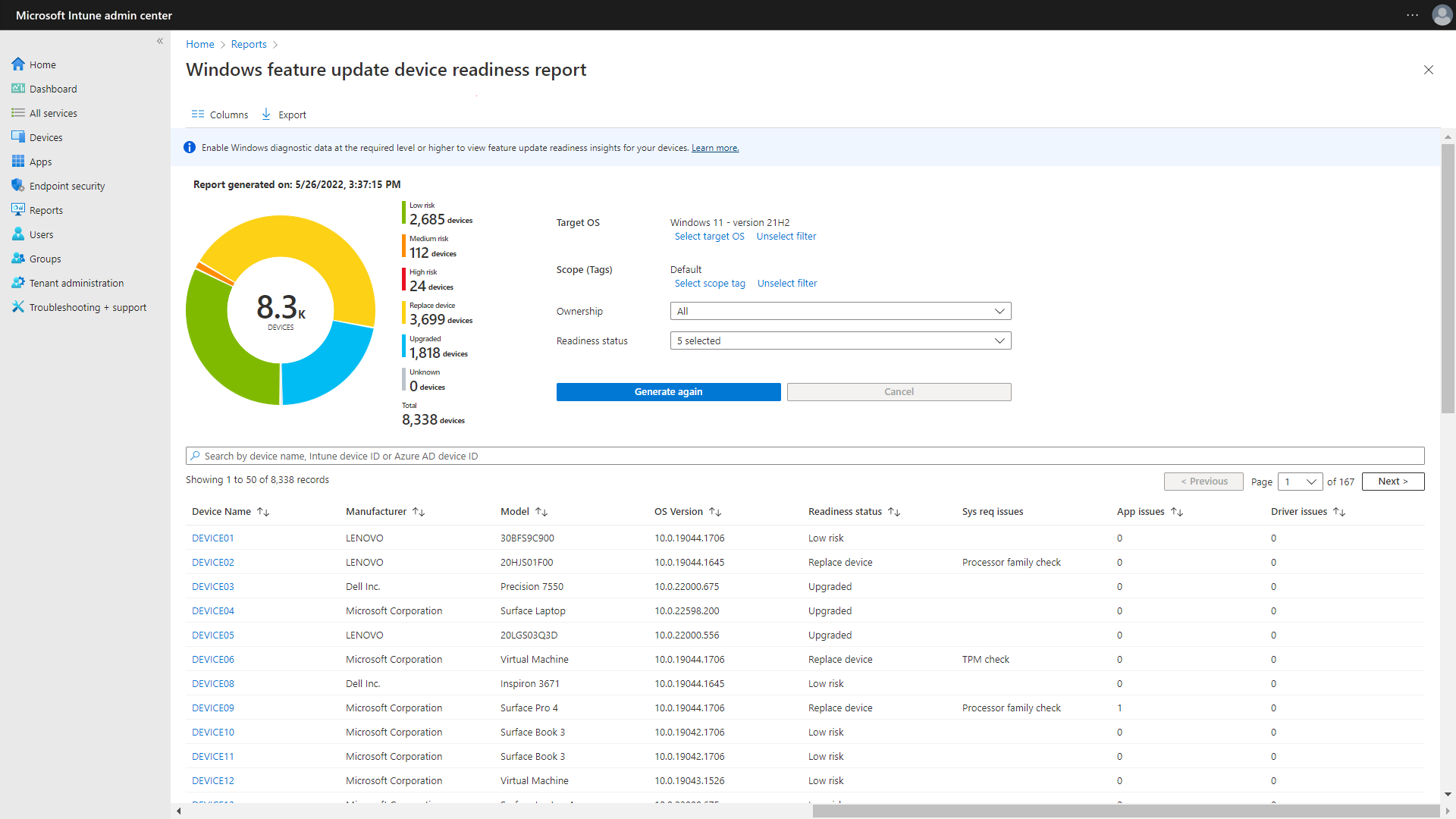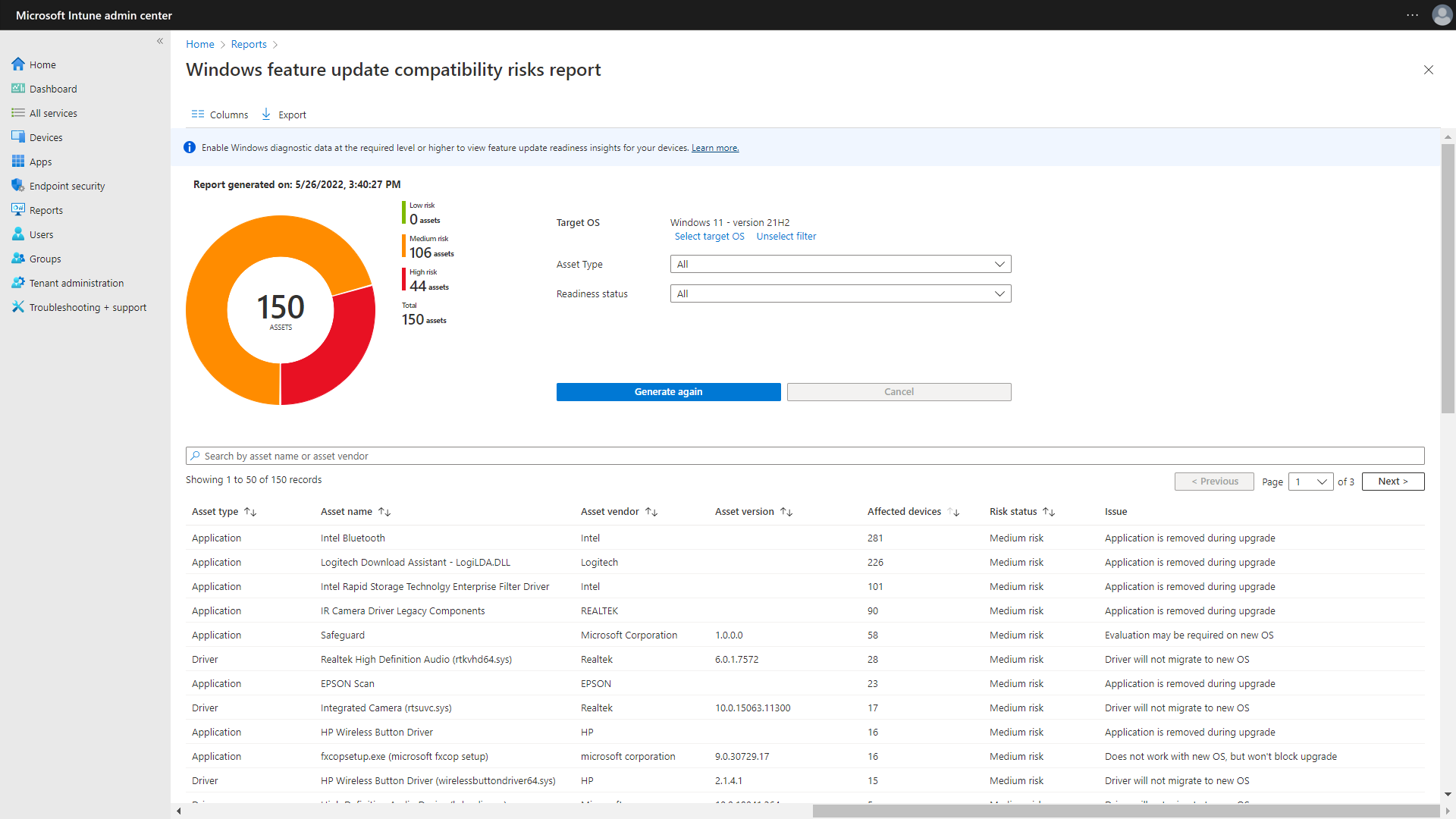Raporty zgodności aplikacji i sterowników dla aktualizacji systemu Windows
Za pomocą usługi Intune można wdrażać aktualizacje na urządzeniach z systemem Windows 10/11 przy użyciu zasad pierścieni aktualizacji dla systemu Windows 10 i nowszych oraz aktualizacji funkcji dla systemu Windows 10 i nowszych. Aby ułatwić przygotowanie się do wdrożeń aktualizacji, usługa Intune oferuje zintegrowane raporty ułatwiające zrozumienie zagrożeń związanych ze zgodnością, które mogą mieć wpływ na urządzenia podczas aktualizacji lub po jej zakończeniu:
Raport gotowości urządzenia z aktualizacją funkcji systemu Windows — ten raport zawiera informacje o zagrożeniach związanych ze zgodnością dla poszczególnych urządzeń, które są skojarzone z uaktualnieniem lub aktualizacją wybranej wersji systemu Windows.
Raport dotyczący ryzyka zgodności aktualizacji funkcji systemu Windows — ten raport zawiera podsumowanie najważniejszych zagrożeń związanych ze zgodnością w organizacji dla wybranej wersji systemu Windows. Ten raport służy do zrozumienia, które zagrożenia związane ze zgodnością mają wpływ na największą liczbę urządzeń w organizacji.
Aby korzystać z tych raportów, należy najpierw upewnić się, że wymagania wstępne są spełnione i że urządzenia są prawidłowo skonfigurowane do zbierania danych.
Wymagania wstępne
Licencjonowanie
Raporty dotyczące ryzyka zgodności aktualizacji funkcji systemu Windows i gotowości urządzeń z aktualizacjami funkcji systemu Windows wymagają od użytkowników zarejestrowanych urządzeń posiadania jednej z następujących licencji:
- Windows 10/11 Enterprise E3 lub E5 (uwzględniono na platformie Microsoft 365 F3, E3 lub E5)
- Windows 10/11 Education A3 lub A5 (uwzględniono na platformie Microsoft 365 A3 lub A5)
- Windows 10/11 Virtual Desktop Access (VDA) E3 lub E5
Przed użyciem tych raportów należy potwierdzić posiadanie wymaganych licencji na stronie danych systemu Windows w centrum administracyjnym usługi Intune.
Urządzeń
Aby kwalifikować się do zgłoszenia gotowości urządzenia do aktualizacji funkcji systemu Windows i raportów dotyczących ryzyka zgodności z aktualizacjami funkcji systemu Windows, urządzenia muszą:
- Uruchom obsługiwaną wersję systemu Windows 10 lub nowszą z najnowszą aktualizacją zbiorczą
- Dołącz do firmy Microsoft Entra lub dołącz do środowiska hybrydowego Microsoft Entra
- Być zarządzane przez usługę Intune (w tym urządzenia współzarządzane) lub obsługiwaną wersję klienta programu Configuration Manager z włączonym dołączaniem dzierżawy
- Włączanie danych diagnostycznych systemu Windows na wymaganym poziomie lub wyższym
Ponadto należy ustawić ustawienie Włącz funkcje, które wymagają danych diagnostycznych systemu Windows w konfiguracji procesora w łącznikach administracji>dzierżawców i tokenach>danych systemu Windows , na wartość Włączone.
Użytkownicy
Aby wyświetlić te raporty, użytkownicy muszą mieć przypisaną rolę usługi Intune z uprawnieniem Zarządzane urządzenia>Wyświetl raporty . To uprawnienie jest zawarte w następujących wbudowanych rolach:
- Menedżer zabezpieczeń punktów końcowych
- Operator tylko do odczytu
- Operator pomocy technicznej
Ponadto, aby korzystać z raportu gotowości urządzenia aktualizacji funkcji systemu Windows, użytkownicy muszą mieć również uprawnieniado odczyturól>. To uprawnienie jest zawarte w następujących wbudowanych rolach:
- Menedżer zabezpieczeń punktów końcowych
- Operator tylko do odczytu
- Operator pomocy technicznej
- Administrator ról usługi Intune
Korzystanie z raportu gotowości urządzenia aktualizacji funkcji systemu Windows
Raport gotowości urządzenia aktualizacji funkcji systemu Windows zawiera widok na poziomie urządzenia dotyczący zagrożeń związanych ze zgodnością skojarzonych z uaktualnieniem lub aktualizacją do wybranej wersji systemu Windows.
Ważna
Szczegółowe informacje w tym raporcie są specyficzne dla docelowej wersji systemu Windows wybranej podczas generowania raportu. Aby zapewnić dokładność szczegółowych informacji, upewnij się, że wybrana wersja systemu operacyjnego jest zgodna z wersją systemu Windows, którą zamierzasz wdrożyć.
Aby użyć tego raportu:
- Zaloguj się do centrum administracyjnego usługi Microsoft Intune.
- W centrum administracyjnym przejdź do pozycji Raporty>Aktualizacje> systemu Windows wybierz kartę >Raporty wybierz pozycję Raport gotowości urządzenia z aktualizacją funkcji systemu Windows.
- Konfigurowanie ustawień:
- Wybierz pozycję Wybierz docelowy system operacyjny i wybierz wersję systemu Windows, którą planujesz wdrożyć.
- Wybierz pozycję Wybierz zakres (tagi) i wybierz urządzenia, które powinny znajdować się w zakresie dla tego raportu.
- Opcjonalnie wybierz pozycję Własność i stan gotowości , aby uściślić raport.
- Wybierz pozycję Generuj raport. Ten proces może potrwać kilka minut. Otrzymasz powiadomienie po zakończeniu generowania raportu.
Ważna
Dane w tym raporcie są udostępniane tylko na żądanie. Należy skonfigurować ustawienia docelowego systemu operacyjnego i zakresu (tagów), a następnie kliknąć pozycję Generuj raport , aby dane były wyświetlane w raporcie.
Uwaga
Podczas generowania raportu dane w raporcie są buforowane na podstawie poszczególnych użytkowników. Inni użytkownicy usługi Intune w organizacji nie będą mogli zobaczyć wygenerowanego raportu. Jeśli chcesz ponownie wygenerować raport przy użyciu różnych ustawień lub ściągnąć najnowsze dane, wykonaj podane kroki i ponownie wybierz pozycję Generuj.
W tym raporcie są dostępne następujące kolumny:
- Nazwa urządzenia — nazwa urządzenia.
- Manufacturer — producent urządzenia.
- Model — model urządzenia.
- Wersja systemu operacyjnego — bieżąca wersja systemu Windows zainstalowana na urządzeniu. Aby uzyskać więcej informacji na temat interpretacji danych wersji systemu operacyjnego, zobacz Informacje o wersji systemu Windows 11 lub Informacje o wersji systemu Windows 10
- Stan gotowości — podsumowanie stanu gotowości urządzenia.
- Problemy z usługą Sys req — podsumowanie wszelkich wymagań systemowych skojarzonych z docelową wersją systemu operacyjnego, której to urządzenie nie spełnia.
- Problemy z aplikacjami — liczba aplikacji zainstalowanych na tym urządzeniu ze znanym ryzykiem zgodności skojarzonym z docelową wersją systemu operacyjnego.
- Problemy ze sterownikami — liczba sterowników zainstalowanych na tym urządzeniu ze znanym ryzykiem zgodności skojarzonym z docelową wersją systemu operacyjnego.
Poniżej przedstawiono stan gotowości:
- Niskie ryzyko — nie ma znanych zagrożeń związanych ze zgodnością z urządzeniem.
- Średnie ryzyko — istnieją tylko niewielkie lub nieblokujące zagrożenia zgodności skojarzone z tym urządzeniem, takie jak aplikacje, które są automatycznie usuwane podczas uaktualniania.
- Wysokie ryzyko — z tym urządzeniem wiąże się wiele zagrożeń związanych ze zgodnością lub blokowanie ich, takich jak aplikacje, które blokują uaktualnienie.
- Zastąp urządzenie — urządzenie nie może uaktualnić do docelowej wersji systemu operacyjnego.
- Uaktualnione — na urządzeniu jest już uruchomiona wersja systemu Windows równa lub większa niż docelowa wersja systemu operacyjnego.
- Nieznany — nie można określić stanu gotowości. Upewnij się, że urządzenie jest prawidłowo skonfigurowane do wysyłania danych diagnostycznych systemu Windows.
Aby uzyskać więcej informacji na temat zagrożeń związanych ze zgodnością, które mają wpływ na określone urządzenie, wybierz nazwę urządzenia, aby otworzyć wysuwane szczegóły. Karty w wysuwu szczegółów obejmują:
- Omówienie — podsumowanie właściwości urządzenia, których można użyć do identyfikacji urządzenia, oraz omówienie zagrożeń zgodności wpływających na urządzenie.
- Aplikacje — tabela aplikacji o podwyższonym ryzyku zgodności zainstalowanych na urządzeniu.
- Sterowniki — tabela sterowników z ryzykiem zgodności zainstalowanym na urządzeniu.
- Inne — tabela zagrożeń związanych ze zgodnością, które mogą mieć wpływ na to urządzenie, ale nie są skojarzone z aplikacjami ani sterownikami. Ryzyko zgodności związane z konfiguracją i ustawieniami urządzeń, takie jak niektóre blokady zabezpieczeń, należy do tej kategorii.
Korzystanie z raportu dotyczącego ryzyka zgodności aktualizacji funkcji systemu Windows
Raport dotyczący ryzyka zgodności aktualizacji funkcji systemu Windows zawiera podsumowanie zagrożeń związanych ze zgodnością w organizacji skojarzonych z uaktualnieniem lub aktualizacją wybranej wersji systemu Windows.
Ważna
Szczegółowe informacje w tym raporcie są specyficzne dla docelowej wersji systemu Windows wybranej podczas generowania raportu. Aby zapewnić dokładność szczegółowych informacji, upewnij się, że wybrana wersja systemu operacyjnego jest zgodna z wersją systemu Windows, którą zamierzasz wdrożyć.
Aby użyć tego raportu:
Zaloguj się do centrum administracyjnego usługi Microsoft Intune.
W centrum administracyjnym przejdź do pozycji Raporty>Aktualizacje> systemu Windows wybierz kartę >Raporty wybierz pozycję Raport dotyczący ryzyka zgodności z usługą Windows Feature Update.
Konfigurowanie ustawień:
- Wybierz pozycję Wybierz docelowy system operacyjny i wybierz wersję systemu Windows, którą planujesz wdrożyć.
- Opcjonalnie wybierz pozycję Typ zasobu i Stan ryzyka , aby uściślić raport.
- Wybierz pozycję Generuj raport. Ten proces może potrwać kilka minut. Po zakończeniu generowania raportu otrzymasz powiadomienie.
Uwaga
Podczas generowania raportu dane w raporcie są buforowane na podstawie poszczególnych użytkowników. Inni użytkownicy usługi Intune w organizacji nie będą mogli zobaczyć wygenerowanego raportu. Jeśli chcesz ponownie wygenerować raport przy użyciu różnych ustawień lub ściągnąć najnowsze dane, wykonaj podane kroki i ponownie wybierz pozycję Generuj.
W tym raporcie są dostępne następujące kolumny:
- Typ zasobu — typ zasobu, który ma ryzyko zgodności. Opcje obejmują aplikacje, sterowniki i inne.
- Nazwa zasobu — nazwa zasobu z ryzykiem zgodności, takim jak nazwa aplikacji.
- Dostawca zasobów — nazwa dostawcy, który publikuje zasób z ryzykiem zgodności.
- Wersja zasobu — wersja zasobu z ryzykiem zgodności.
- Urządzenia, których dotyczy problem — liczba zarejestrowanych urządzeń, na które może mieć wpływ to ryzyko zgodności.
- Stan ryzyka — podsumowanie ważności ryzyka zgodności. Większość czynników ryzyka zgodności to średnie ryzyko , jeśli mogą zablokować uaktualnienie.
- Problem — opis zidentyfikowanego ryzyka zgodności.
Aby uzyskać więcej informacji o określonym ryzyku zgodności, w tym o tym, które urządzenia mogą mieć wpływ, wybierz liczbę w kolumnie Urządzenia, których dotyczy problem , aby otworzyć wysuwane szczegóły. Karty w wysuwu szczegółów obejmują:
- Omówienie — podsumowanie ryzyka zgodności, w tym szczegóły zasobów i ocena zgodności. Jeśli jest dostępna, sekcja Wskazówki zawiera zalecane akcje w celu ograniczenia ryzyka zgodności.
- Urządzenia, których dotyczy problem — tabela urządzeń, na które może mieć wpływ to ryzyko zgodności.
Opisy problemów
Informacje z bazy danych zgodności aplikacji firmy Microsoft są używane do opisywania wszelkich istniejących problemów ze zgodnością dla publicznie dostępnych aplikacji firmy Microsoft lub innych wydawców:
Aplikacja jest usuwana podczas uaktualniania
System Windows wykrył problemy ze zgodnością aplikacji. Aplikacja nie jest migrowana do nowej wersji systemu operacyjnego. Aby uaktualnienie było kontynuowane, nie jest wymagana żadna akcja. Zainstaluj zgodną wersję aplikacji w nowej wersji systemu operacyjnego.
System Windows może częściowo lub całkowicie usunąć te zasoby:
- Pełne usunięcie: Konfiguracja systemu Windows całkowicie usuwa aplikację z urządzenia podczas uaktualniania.
- Częściowe usunięcie: konfiguracja systemu Windows częściowo usuwa aplikację z urządzenia. Należy ręcznie odinstalować go po uaktualnieniu systemu Windows.
W obu przypadkach po uaktualnieniu systemu Windows nie można użyć aplikacji.
Blokowanie uaktualniania
System Windows wykrył problemy z blokowaniem i nie może usunąć aplikacji podczas uaktualniania. Może nie działać w nowej wersji systemu operacyjnego. Przed uaktualnieniem usuń aplikację, zainstaluj ją ponownie i przetestuj ją w nowej wersji systemu operacyjnego.
Blokowanie uaktualniania, ale można je ponownie zainstalować po uaktualnieniu
Aplikacja jest zgodna z nową wersją systemu operacyjnego, ale nie będzie migrować. Usuń aplikację przed uaktualnieniem systemu Windows, a następnie ponownie zainstaluj aplikację w nowej wersji systemu operacyjnego.
Blokowanie uaktualniania, aktualizowanie aplikacji do najnowszej wersji
Istniejąca wersja aplikacji nie jest zgodna z nową wersją systemu operacyjnego i nie będzie migrować. Dostępna jest zgodna wersja aplikacji. Zaktualizuj aplikację przed uaktualnieniem.
Uaktualnianie blokowania szyfrowania dysków
Funkcje szyfrowania aplikacji blokują uaktualnienie. Wyłącz funkcję szyfrowania przed uaktualnieniem systemu Windows i włącz ją po uaktualnieniu.
Nie działa z nowym systemem operacyjnym, ale nie blokuje uaktualniania
Aplikacja nie jest zgodna z nową wersją systemu operacyjnego, ale nie zablokuje uaktualnienia. Aby uaktualnienie było kontynuowane, nie jest wymagana żadna akcja. Zainstaluj zgodną wersję aplikacji w nowej wersji systemu operacyjnego.
Nie działa z nowym systemem operacyjnym i zablokuje uaktualnienie
Aplikacja nie jest zgodna z nową wersją systemu operacyjnego i zablokuje uaktualnienie. Usuń aplikację przed uaktualnieniem. Może być dostępna zgodna wersja aplikacji.
W nowym systemie operacyjnym może być wymagana ocena
System Windows przeprowadzi migrację aplikacji, ale wykryto problemy, które mogą mieć wpływ na wydajność aplikacji w nowej wersji systemu operacyjnego. Aby uaktualnienie było kontynuowane, nie jest wymagana żadna akcja. Przetestuj aplikację w nowej wersji systemu operacyjnego.
Może blokować uaktualnianie, testowanie aplikacji
System Windows wykrył problemy, które mogą zakłócać uaktualnienie, ale wymagają dalszego zbadania. Przetestuj zachowanie aplikacji podczas uaktualniania. Jeśli zablokuje uaktualnienie, usuń je przed uaktualnieniem. Następnie zainstaluj ponownie i przetestuj ją w nowej wersji systemu operacyjnego.
Wielokrotny
Wiele problemów ma wpływ na aplikację.
Ponowne instalowanie aplikacji po uaktualnieniu
Aplikacja jest zgodna z nową wersją systemu operacyjnego, ale należy ją ponownie zainstalować po uaktualnieniu systemu Windows. Proces uaktualniania usuwa aplikację. Aby uaktualnienie było kontynuowane, nie jest wymagana żadna akcja. Zainstaluj ponownie aplikację w nowej wersji systemu operacyjnego.
Sterownik nie będzie migrował do nowego systemu operacyjnego
Obecnie zainstalowana wersja sterownika nie zostanie zmigrowana do nowej wersji systemu operacyjnego.
- Sterownik nie będzie migrował do nowej wersji systemu operacyjnego, a system Windows nie ma zgodnej wersji. W takim przypadku zalecamy sprawdzenie u niezależnego dostawcy sprzętu (IHV), który produkuje sterownik, lub producenta oryginalnego sprzętu (OEM), który dostarczył urządzenie.
- Podczas uaktualniania jest instalowany nowy sterownik, a nowsza wersja jest dostępna w usłudze Windows Update. Jeśli komputer automatycznie odbiera aktualizacje z usługi Windows Update, nie jest wymagana żadna akcja. W przeciwnym razie zaimportuj nowy sterownik z usługi Windows Update po uaktualnieniu systemu Windows.
Zabezpieczenia
Jeśli problem może spowodować niepowodzenie lub wycofanie aktualizacji funkcji klienta systemu Windows, możemy zastosować blokady zabezpieczające, aby zapobiec instalowaniu aktualizacji przez urządzenia, których dotyczy problem, w celu ochrony ich przed tymi środowiskami. Usuwamy te blokady po znalezieniu i zweryfikowaniu poprawki. Aby uzyskać dodatkowe informacje o blokadach zabezpieczeń, zobacz stronę Kondycja wydania systemu Windows w obszarze Znane problemy odpowiadające odpowiedniej wersji.
Uwaga
Wpisy zabezpieczające nie są rzeczywistym zasobem zainstalowanym na urządzeniach. Jest to symbol zastępczy ułatwiający identyfikowanie aplikacji lub sterowników w środowisku przy użyciu tagu zgodności zabezpieczeń.
Informacje o raportowaniu opóźnienia danych
Źródłem danych dla tych raportów są dane diagnostyczne systemu Windows. Dane są zwykle przekazywane z zarejestrowanych urządzeń raz dziennie, a następnie przetwarzane w partiach przed udostępnieniem ich w usłudze Intune. Maksymalne kompleksowe opóźnienie wynosi około 52 godzin.
Znane problemy
Wyeksportowane pliki csv wyświetlają wartości liczbowe
Gdy dane raportu są eksportowane do pliku .csv, wyeksportowane dane nie używają przyjaznych nazw używanych do wyświetlania w raportach online. Skorzystaj z poniższych informacji, aby zamapować dane w wyeksportowanym pliku na znaczenie wartości:
Raport gotowości urządzenia aktualizacji funkcji systemu Windows
Własność:
| Wartość .csv własności | Wartość raportu |
|---|---|
| 0 | Unknown |
| 1 | Korporacyjny |
| 2 | Personal |
Stan gotowości:
| Wartość .csv stanu gotowości | Wartość raportu |
|---|---|
| 0 | Niskie ryzyko |
| 1 | Średnie ryzyko |
| 2 | Wysokie ryzyko |
| 3 | Zastępowanie urządzenia |
| 4 | Uaktualniony |
| 5 | Unknown |
Problemy z usługą Sys req (niektóre wartości raportu są mapowane na wiele wartości .csv):
| Problemy z usługą Sys req .csv wartością | Wartość raportu |
|---|---|
| 1, 8, 10 | Rodzina procesorów |
| 2 | BARAN |
| 3 | BIOS |
| 4 | Podstawowy sterownik wyświetlania |
| 5 | Moduł tpm |
| 6, 12 | Rozmiar dysku systemowego |
| 7 | Bezpieczny rozruch |
| 9 | Sieć |
| 11, 13 | Blok sterownika |
| 14 | Tryb S |
| 15 | Magazynowanie |
Uwaga
Po wyeksportowaniu kolumna sys req issues jest reprezentowana jako rozdzielana przecinkami lista wszystkich wartości, które mają zastosowanie do urządzenia. Na przykład wartość "1, 2" oznacza, że urządzenie nie spełnia wymagań rodziny procesorów ani pamięci RAM dla wybranej docelowej wersji systemu operacyjnego.
Raport dotyczący ryzyka zgodności aktualizacji funkcji systemu Windows
Typ zasobu:
| Wartość .csv typu zasobu | Wartość raportu |
|---|---|
| 0 | Urządzenie |
| 1 | Aplikacja |
| 2 | Sterownik |
| 3 | Inne |
Stan ryzyka (ta kolumna nosi nazwę Stan gotowości w eksporcie .csv):
| Wartość .csv stanu gotowości | Wartość raportu o stanie ryzyka |
|---|---|
| 0 | Niskie ryzyko |
| 1 | Średnie ryzyko |
| 2 | Wysokie ryzyko |
Problem (typ zasobu jest wymagany do prawidłowego mapowania wyeksportowanych wartości problemu):
| Typ zasobu | Wartość .csv problemu | Problem | Wskazówka |
|---|---|---|---|
| Aplikacja, inne | 1 | Nie działa z nowym systemem operacyjnym, ale nie blokuje uaktualniania. | Aplikacja nie będzie działać w nowym systemie operacyjnym. Do kontynuowania uaktualniania nie jest wymagana żadna akcja. |
| Aplikacja, inne | 2 | Ocena aplikacji w nowym systemie operacyjnym. | Aplikacja może mieć problemy z nowym systemem operacyjnym. Do kontynuowania uaktualniania nie jest wymagana żadna akcja. |
| Aplikacja, inne | 3 | Zainstaluj ponownie aplikację po uaktualnieniu. | Do kontynuowania uaktualniania nie jest wymagana żadna akcja. Aplikacja będzie działać w nowym systemie operacyjnym, ale musi zostać ponownie zainstalowana. |
| Aplikacja, inne | 4 | Szyfrowanie dysków blokuje uaktualnienie. | Przed uaktualnieniem wyłącz szyfrowanie dysków. Można go ponownie włączyć po. |
| Aplikacja, inne | 5 | Blokowanie uaktualniania. | Usuń aplikację przed uaktualnieniem. Aplikacja może pracować nad nowym systemem operacyjnym. |
| Aplikacja, inne | 6 | Blokowanie uaktualniania, aktualizowanie aplikacji do najnowszej wersji. | Zaktualizuj aplikację przed uaktualnieniem. Dostępna jest zgodna wersja. |
| Aplikacja, inne | 7 | zablokuj uaktualnienie, ale można je ponownie zainstalować po uaktualnieniu. | Usuń aplikację przed uaktualnieniem. Aplikacja będzie działać w nowym systemie operacyjnym, ale musi zostać ponownie zainstalowana. |
| Aplikacja, inne | 8 | Aplikacja jest usuwana podczas uaktualniania. | Aplikacja jest usuwana podczas uaktualniania z powodu problemów ze zgodnością. Do przeprowadzenia uaktualnienia nie jest wymagana żadna akcja, ale w razie potrzeby należy przetestować aplikację w nowym systemie operacyjnym i skontaktować się z deweloperem w celu uzyskania zgodnej wersji. |
| Aplikacja, inne | 9 | W nowym systemie operacyjnym może być wymagana ocena. | System Windows może zostać uaktualniony, ale aplikacje lub sterowniki mogą mieć problemy. |
| Sterownik | 1 | Sterownik nie będzie migrował do nowego systemu operacyjnego. | Skontaktuj się z dostawcą, aby uzyskać zgodny sterownik. |
| Sterownik | 2 | Sterownik nie będzie migrował do nowego systemu operacyjnego. | Sterownik jest zastępowany nową wersją (skrzynką odbiorczą lub za pośrednictwem usługi Windows Update). Do kontynuowania uaktualniania nie jest wymagana żadna akcja. |
| Sterownik | 3 | Blokowanie uaktualniania. | Nie można uaktualnić. |
Uwaga
Informacje o wskazówkach nie są zawarte w pliku eksportu .csv. Tabela mapowania zawiera dane wskazówki dla każdego typu problemu .
Zobacz też
Asysta centrum rozwiązania FastTrack dla systemu Windows zapewnia dostęp do aplikacji klasycznej Assure. Ta korzyść to usługa przeznaczona do rozwiązywania problemów ze zgodnością systemów Windows 10/11 i Microsoft 365 Apps dla przedsiębiorstw. Aby uzyskać więcej informacji, zobacz Desktop App Assure.
Następny krok
- Konfigurowanie pierścieni aktualizacji dla systemu Windows 10 lub nowszego
- Konfigurowanie aktualizacji funkcji dla systemu Windows 10 lub nowszego
Opinia
Dostępne już wkrótce: W 2024 r. będziemy stopniowo wycofywać zgłoszenia z serwisu GitHub jako mechanizm przesyłania opinii na temat zawartości i zastępować go nowym systemem opinii. Aby uzyskać więcej informacji, sprawdź: https://aka.ms/ContentUserFeedback.
Prześlij i wyświetl opinię dla